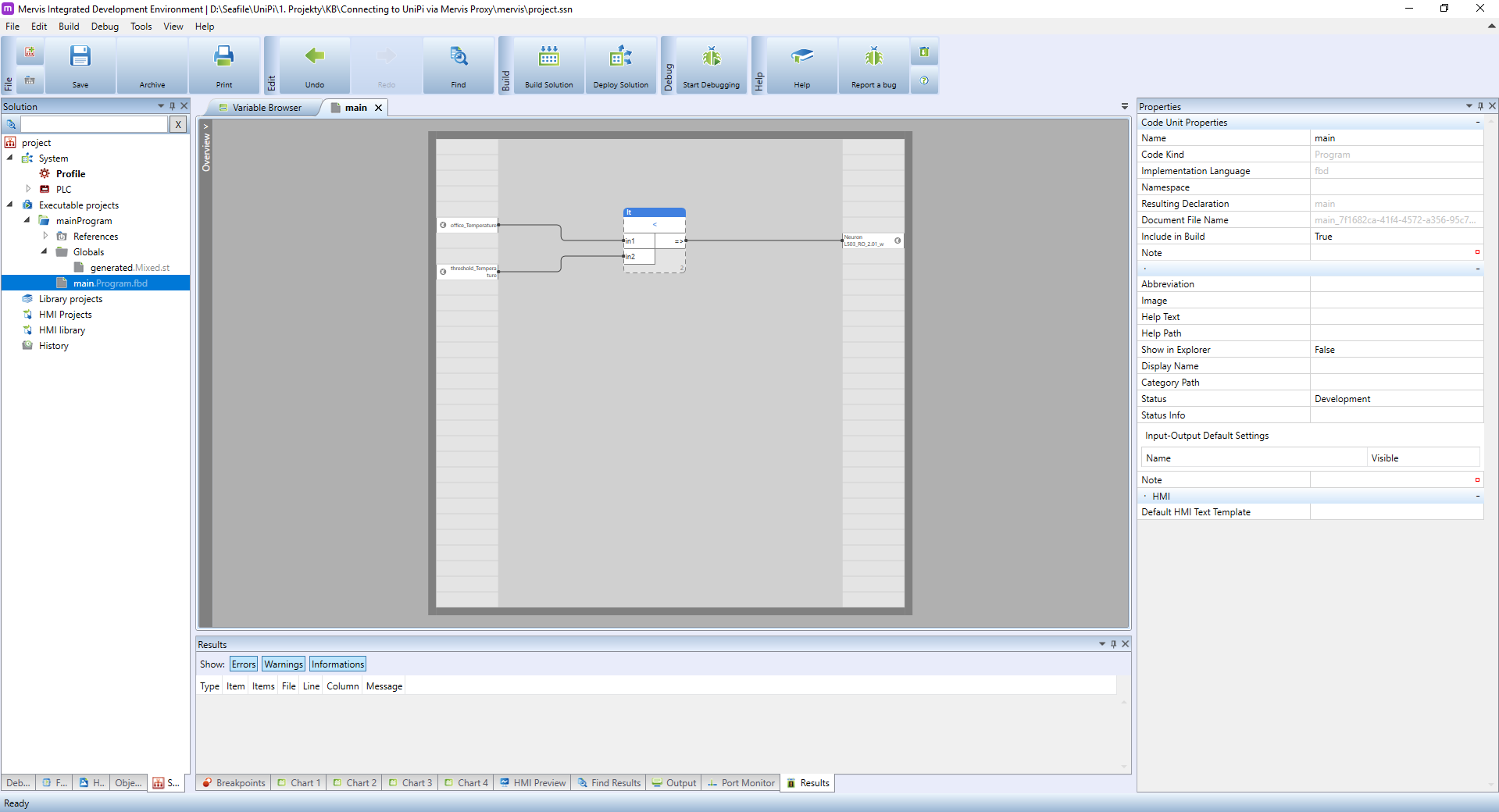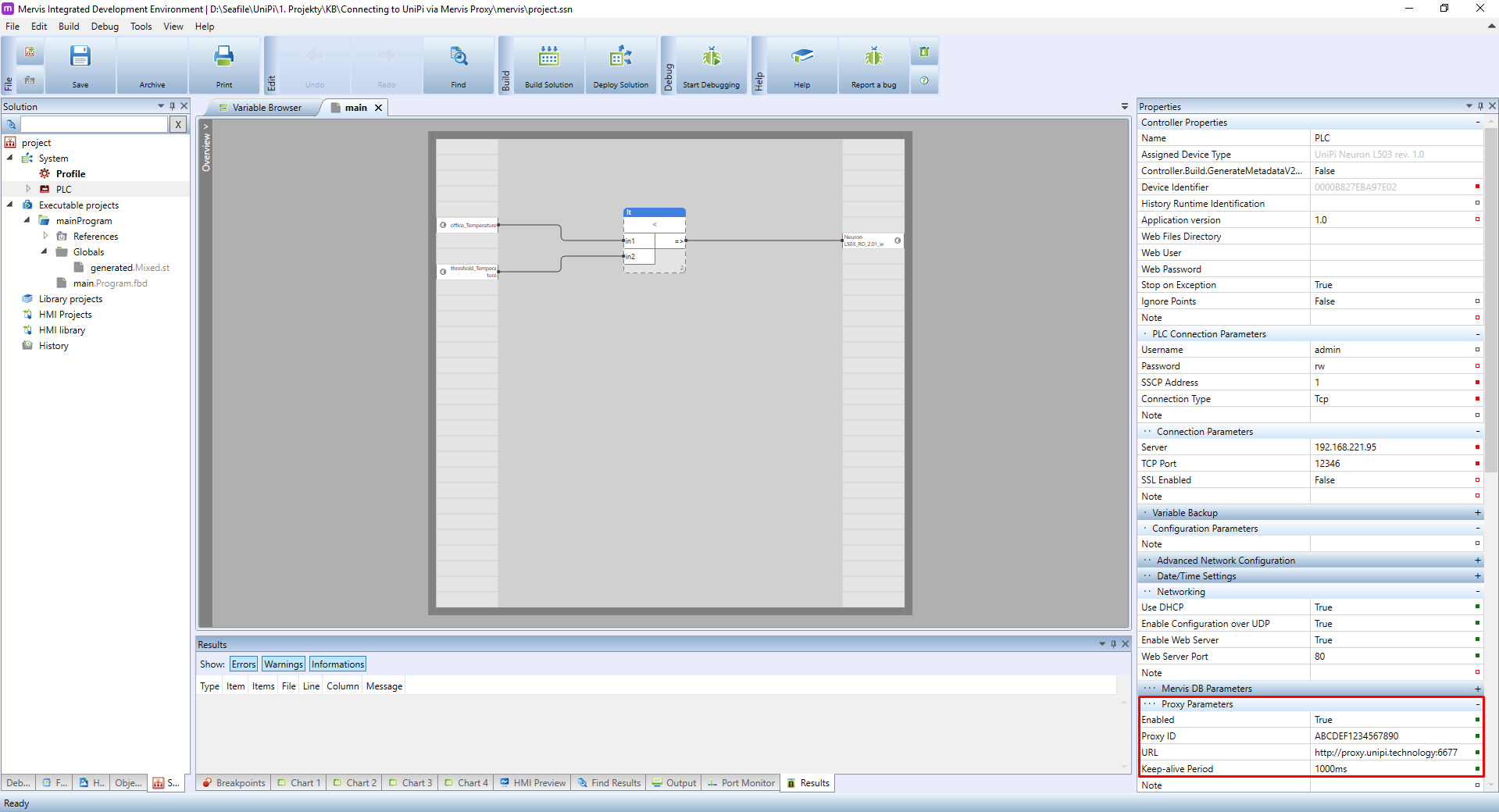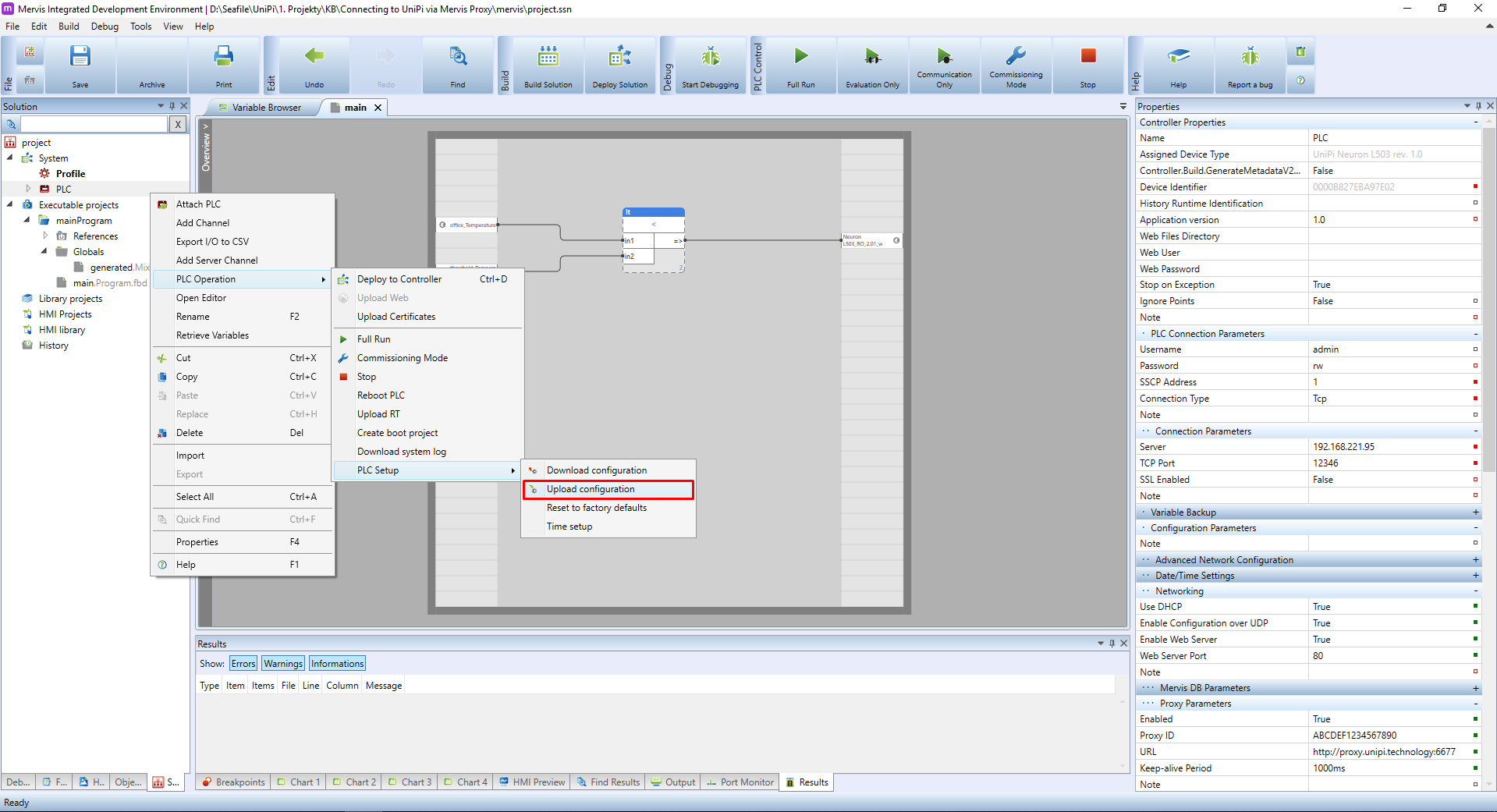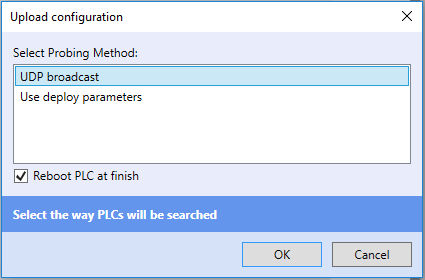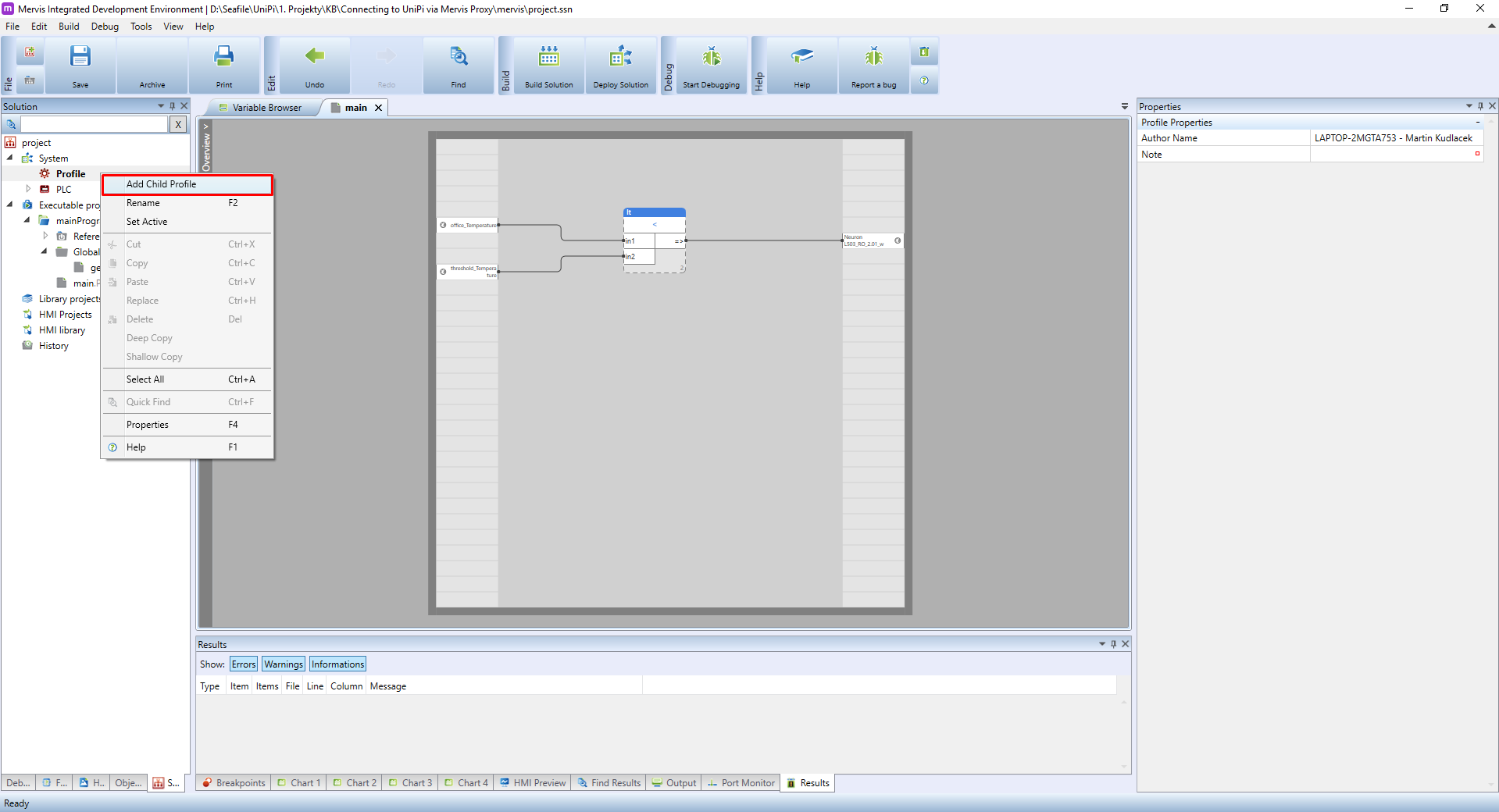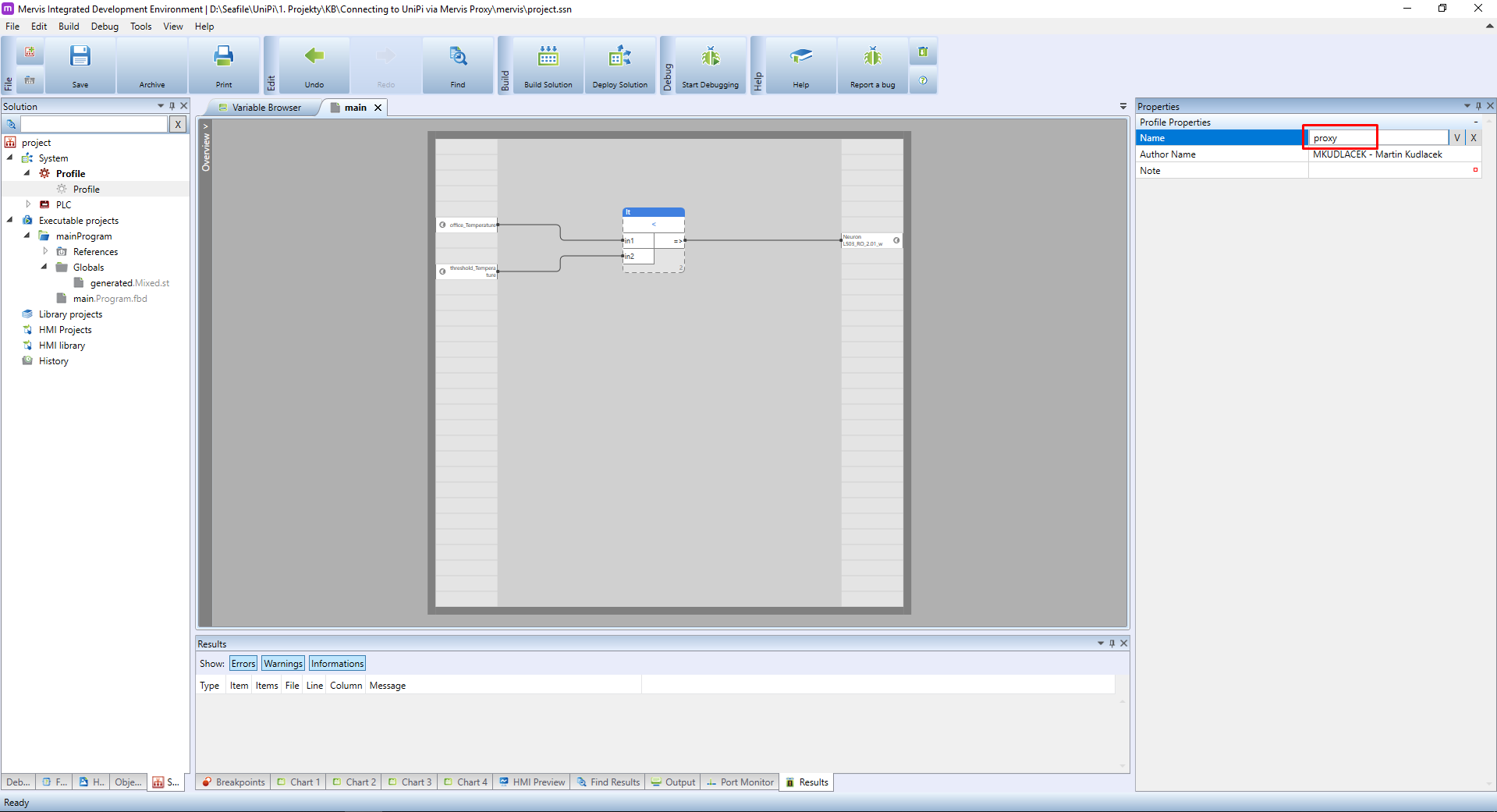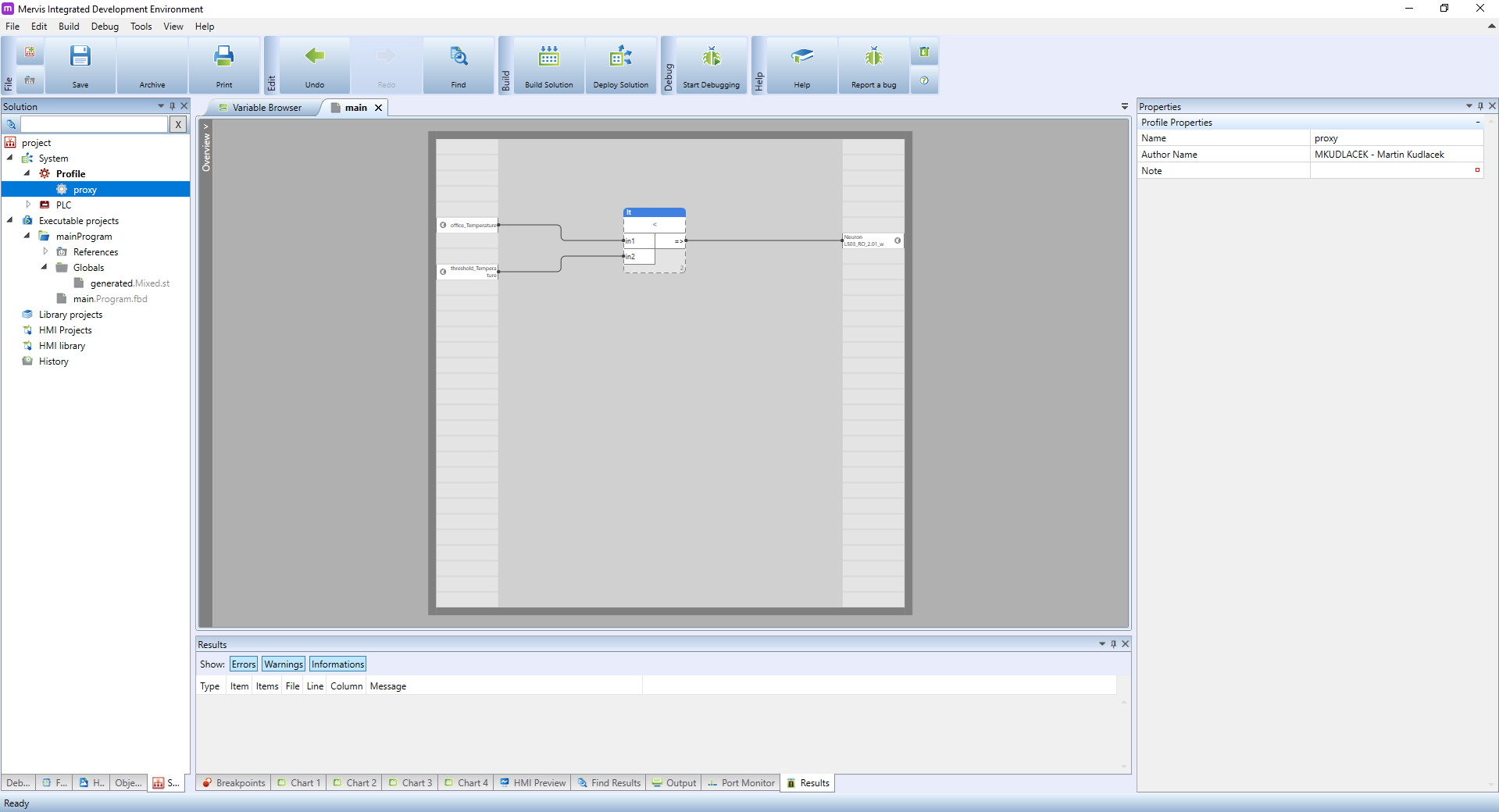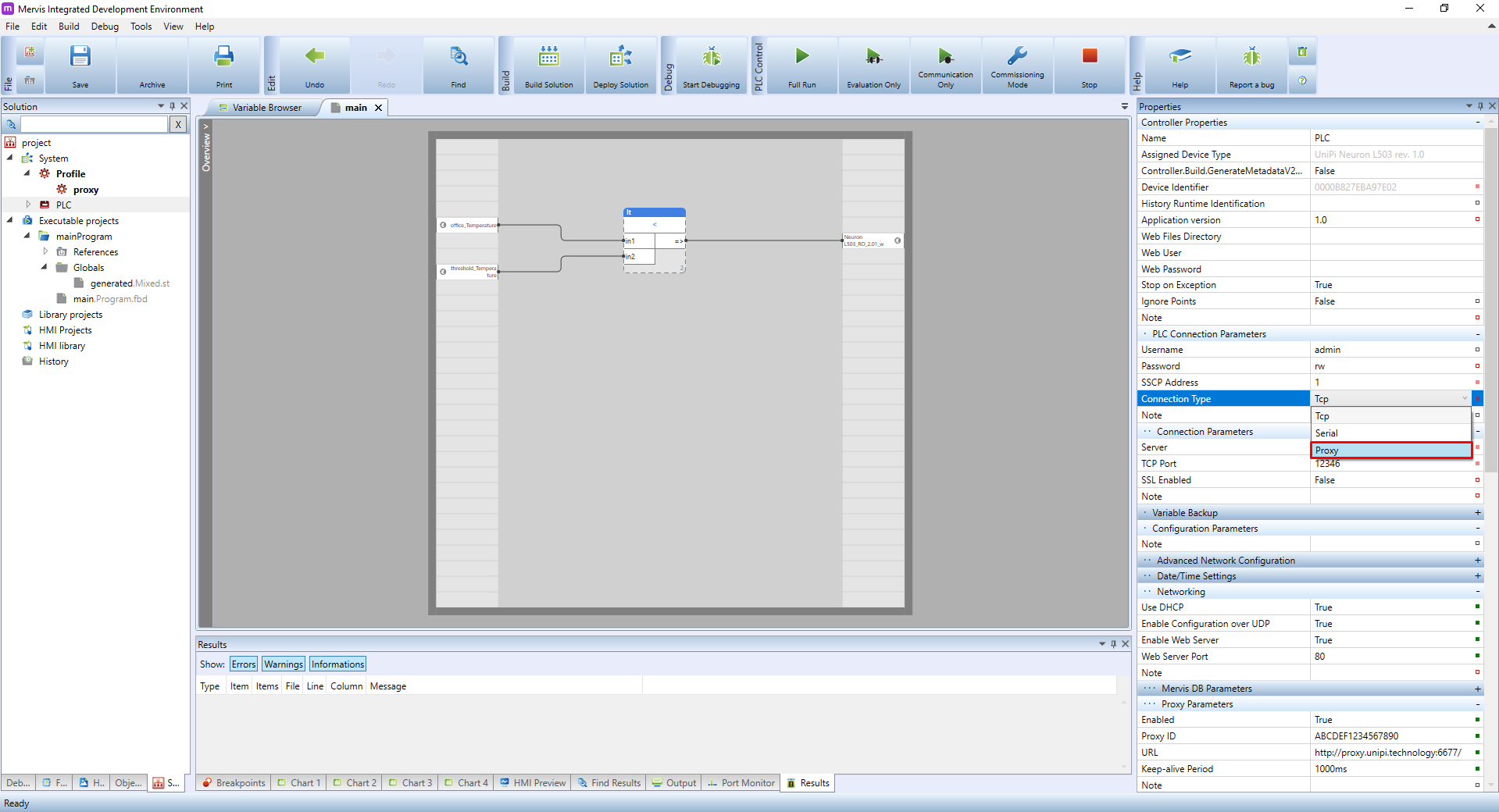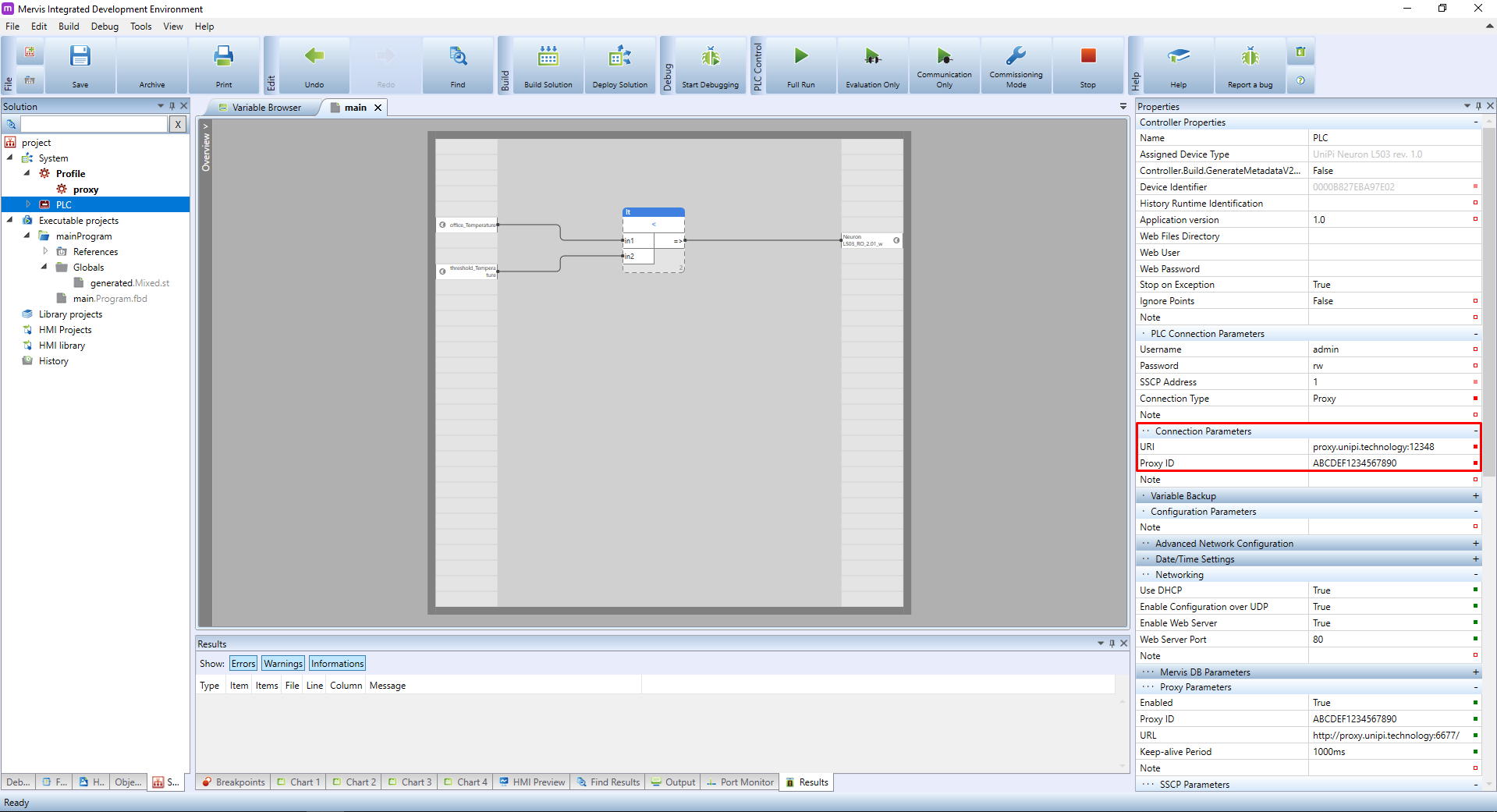Připojení k PLC Unipi pomocí služby Mervis Proxy
V tomto tutoriálu se naučíte, jak nastavit PLC Unipi ke komunikaci pomocí služby Mervis Proxy, a jak se poté k PLC pomocí proxy serveru vzdáleně připojit.
Patron
Neuron
Gate
Unipi 1.1
Axon
Co budete potřebovat?
- Kontrolér Unipi s nahraným Mervis OS
- Projekt regulace teploty z tutoriálu Připojení 1-Wire zařízení
- 24 V⎓ napájecí zdroj
- 1-Wire teplotní senzor
- Přihlašovací údaje pro Mervis Proxy (jak je získat se dozvíte v tomto tutoriálu)
V tomto tutoriálu budeme používat jednotku Unipi Neuron L523 Unipi Neuron L523.
1. Nastavení proxy
Pokud máte vše ze seznamu Co budete potřebovat, Váš pracovní prostor by měl vypadat následovně:
V levém panelu vyberte PLC, a v jeho Vlastnostech vyhledejte sekci Parametry proxy
Změňte zde uvedené hodnoty dle následujícího klíče:
- Povoleno: změňte hodnotu na
TRUEpro povolení komunikace přes proxy - Proxy ID: vyplňte identifikační kód, který získáte na stránce svého zákaznického účtu Unipi Technology
- URL: pro Mervis OS v2.3.0 a novější nastavte URL na
https://proxy.unipi.technology:6678, pro ostatní nastavtehttp://proxy.unipi.technology:6677 - Validace certifikátu: standardně nastavte
FALSE, více v článku Validace certifikátu - Perioda keep-alive: můžete ponechat beze změn
Jelikož jsme změnili konfiguraci PLC, musíme ji do něj nahrát. V levém panelu klikněte pravým tlačítkem na PLC, a v kontextovém menu vyberte Operace s PLC → Nastavení PLC → Nahrát konfiguraci do zařízení.
Pokud si nejste jisti, postupujte dle návodu: Zapsání změn konfigurace runtime (RT).
Objeví se dialog nahrávání konfigurace. Pokud jste připojeni ke stejné síti jako PLC, můžete vybrat možnost UDP Broadcast. Pokud ne, vyberte Použít parametry pro nahrání a potvrďte kliknutím na OK.
Nyní můžete zapnout mód ladění a zkontrolovat, zda je připojení k Mervis Proxy funkční. Zapněte ladění a přejděte do záložky Stav systému nacházející se na hlavním panelu. V sekci Služby vyhledejte řádek Proxy. Jeho stav by se měl přepínat mezi Idle a Connecting v závislosti na nastavené Periodě keep-alive.
2. Vzdálené připojení k PLC přes proxy
Abychom mohli využít potenciálu proxy komunikace, představíme si nyní Profily. Ty jsou určeny pro situace, kdy je třeba přepínat mezi několika nastaveními sestavy. V tomto tutoriálu potřebujeme přepínat mezi dvěma nastaveními připojení - nastavením pro připojení se k PLC na místní síti, a nastavením pro vzdálený přístup přes proxy server.
Každá nově vytvořená sestava automaticky zahrnuje hlavní (výchozí) profil s názvem “Profil”, který můžete vidět v levém panelu pod záložkou Systém. Název hlavního profilu nelze změnit.
Pro vytvoření nového profilu klikněte pravým tlačítkem na hlavní Profil a vyberte Přidat odvozený profil.
Pod hlavním profilem se objeví nový podprofil. Každý podprofil je vůči nadřazenému profilu odsazen doprava, čímž se udává hierarchie.
Vyberte kliknutím nově vytvořený profil a v panelu Vlastnosti změňte jeho název na proxy.
Váš pracovní prostor by měl poté vypadat takto:
Jak můžete vidět hlavní profil má barevnou ikonu a jeho text je tučně zdůrazněn. To značí, že je tento profil právě aktivní a jakékoliv změny v parametrech sestavy se ukládají do tohoto aktivního profilu.
Pro zvolení jiného profilu dvojitě klikněte na jeho název, tím jej nastavíte jako aktivní a veškeré změny v parametrech sestavy se nyní budou ukládat do tohoto profilu.
Proveďte tak pro profil proxy. Hlavní profil nicméně zůstane aktivním, důvodem je fakt, že profil proxy je odvozený profil od hlavního. Aktivní proto budou oba.
Jelikož jsme ještě v podprofilu proxy neučinili žádné změny, přejímá nyní veškeré údaje z nadřazeného profilu. V případě, že nyní změníme libovolný parametr sestavy, bude nastaven pouze v podprofilu proxy a nadřazený (hlavní) profil se neovlivní.
Nyní proto můžeme změnit parametry připojení pro použití proxy. V levém panelu vyberte PLC a přesuňte se do panelu Vlastnosti. V sekci Parametry pro spojení s PLC změňte Typ spojení na Proxy.
V sekci Parametry připojení pak změňte hodnoty následovně:
- URI: pro PLC s Mervis OS a Mervis IDE 2.3.0 a novější nastavte
tcps://proxy.unipi.technology:12349pro ostatnítcp://proxy.unipi.technology:12348 - Proxy ID: vyplňte identifikační kód Mervis Proxy získaný z Vašeho účtu na unipi.technology
Nyní už jen zbývá spustit mód ladění a Mervis IDE se k PLC připojí skrze proxy server. Pro přepnutí se zpět na spojení LAN stačí pouze vypnout ladění, nastavit hlavní Profil jako aktivní a spustil mód ladění znovu.
V případě, že jste v podprofilu změnili špatný údaj, nebo jste změnu chtěli udělat v nadřazeném profilu, je možné hodnotu v podprofilu vyresetovat pomocí tlačítka  u hodnoty. Kliknutím na toto tlačítko se hodnota smaže a opět se přejímá z nadřazeného profilu.
u hodnoty. Kliknutím na toto tlačítko se hodnota smaže a opět se přejímá z nadřazeného profilu.